carplay FIAT 500X 2019 Instrukcja obsługi (in Polish)
[x] Cancel search | Manufacturer: FIAT, Model Year: 2019, Model line: 500X, Model: FIAT 500X 2019Pages: 312, PDF Size: 7.85 MB
Page 282 of 312
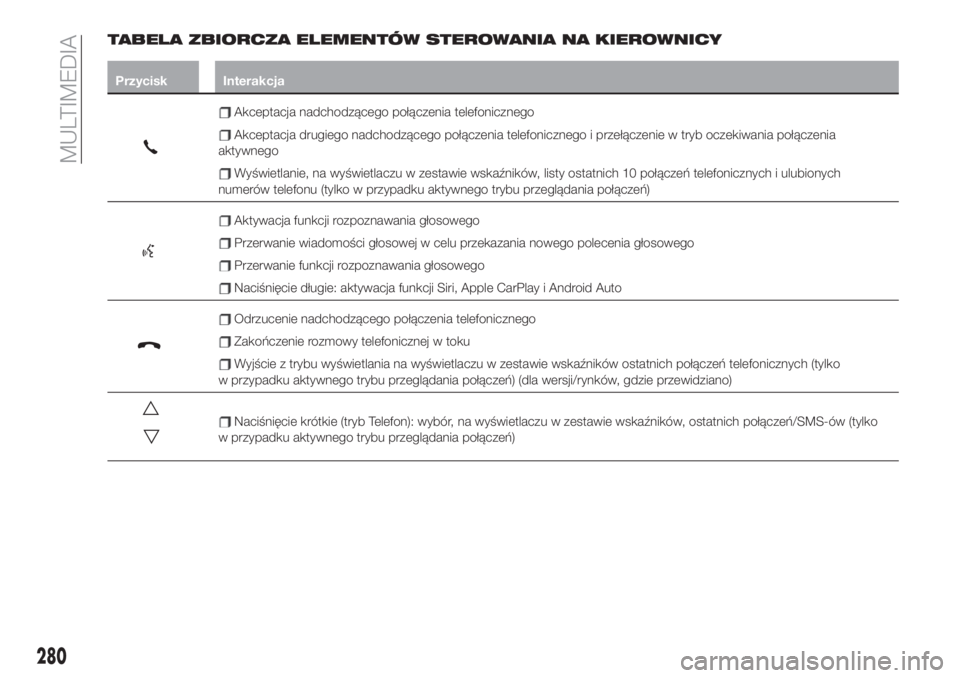
TABELA ZBIORCZA ELEMENTÓW STEROWANIA NA KIEROWNICY
Przycisk Interakcja
Akceptacja nadchodzącego połączenia telefonicznego
Akceptacja drugiego nadchodzącego połączenia telefonicznego i przełączenie w tryb oczekiwania połączenia
aktywnego
Wyświetlanie, na wyświetlaczu w zestawie wskaźników, listy ostatnich 10 połączeń telefonicznych i ulubionych
numerów telefonu (tylko w przypadku aktywnego trybu przeglądania połączeń)
Aktywacja funkcji rozpoznawania głosowego
Przerwanie wiadomości głosowej w celu przekazania nowego polecenia głosowego
Przerwanie funkcji rozpoznawania głosowego
Naciśnięcie długie: aktywacja funkcji Siri, Apple CarPlay i Android Auto
Odrzucenie nadchodzącego połączenia telefonicznego
Zakończenie rozmowy telefonicznej w toku
Wyjście z trybu wyświetlania na wyświetlaczu w zestawie wskaźników ostatnich połączeń telefonicznych (tylko
w przypadku aktywnego trybu przeglądania połączeń) (dla wersji/rynków, gdzie przewidziano)
Naciśnięcie krótkie (tryb Telefon): wybór, na wyświetlaczu w zestawie wskaźników, ostatnich połączeń/SMS-ów (tylko
w przypadku aktywnego trybu przeglądania połączeń)
280
MULTIMEDIA
Page 292 of 312
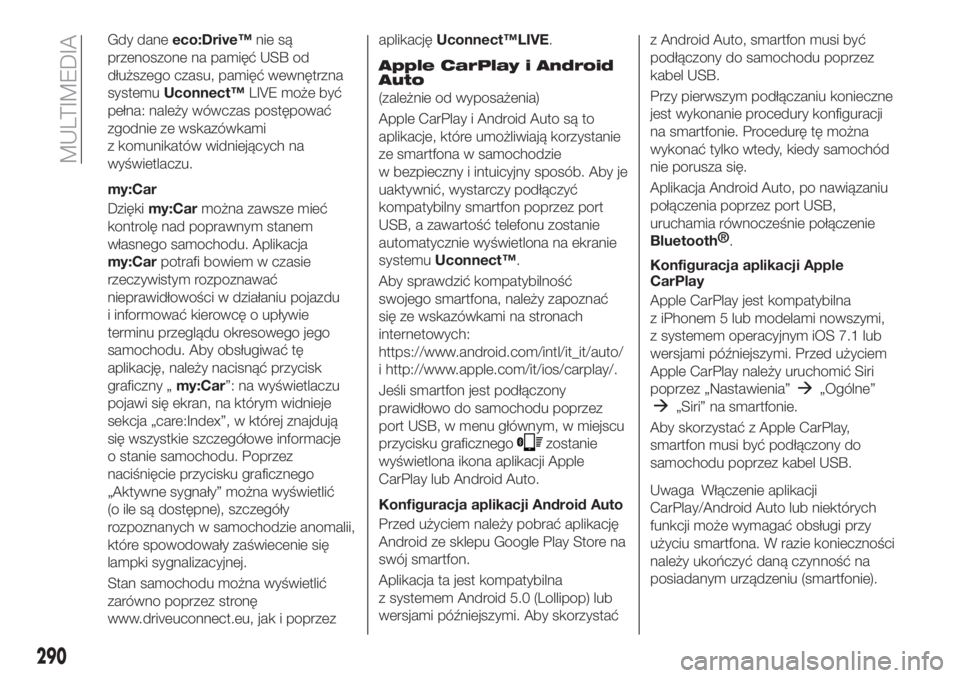
Gdy daneeco:Drive™nie są
przenoszone na pamięć USB od
dłuższego czasu, pamięć wewnętrzna
systemuUconnect™LIVE może być
pełna: należy wówczas postępować
zgodnie ze wskazówkami
z komunikatów widniejących na
wyświetlaczu.
my:Car
Dziękimy:Carmożna zawsze mieć
kontrolę nad poprawnym stanem
własnego samochodu. Aplikacja
my:Carpotrafi bowiem w czasie
rzeczywistym rozpoznawać
nieprawidłowości w działaniu pojazdu
i informować kierowcę o upływie
terminu przeglądu okresowego jego
samochodu. Aby obsługiwać tę
aplikację, należy nacisnąć przycisk
graficzny „my:Car”: na wyświetlaczu
pojawi się ekran, na którym widnieje
sekcja „care:Index”, w której znajdują
się wszystkie szczegółowe informacje
o stanie samochodu. Poprzez
naciśnięcie przycisku graficznego
„Aktywne sygnały” można wyświetlić
(o ile są dostępne), szczegóły
rozpoznanych w samochodzie anomalii,
które spowodowały zaświecenie się
lampki sygnalizacyjnej.
Stan samochodu można wyświetlić
zarówno poprzez stronę
www.driveuconnect.eu, jak i poprzezaplikacjęUconnect™LIVE.
Apple CarPlay i Android
Auto
(zależnie od wyposażenia)
Apple CarPlay i Android Auto są to
aplikacje, które umożliwiają korzystanie
ze smartfona w samochodzie
w bezpieczny i intuicyjny sposób. Aby je
uaktywnić, wystarczy podłączyć
kompatybilny smartfon poprzez port
USB, a zawartość telefonu zostanie
automatycznie wyświetlona na ekranie
systemuUconnect™.
Aby sprawdzić kompatybilność
swojego smartfona, należy zapoznać
się ze wskazówkami na stronach
internetowych:
https://www.android.com/intl/it_it/auto/
i http://www.apple.com/it/ios/carplay/.
Jeśli smartfon jest podłączony
prawidłowo do samochodu poprzez
port USB, w menu głównym, w miejscu
przycisku graficznego
zostanie
wyświetlona ikona aplikacji Apple
CarPlay lub Android Auto.
Konfiguracja aplikacji Android Auto
Przed użyciem należy pobrać aplikację
Android ze sklepu Google Play Store na
swój smartfon.
Aplikacja ta jest kompatybilna
z systemem Android 5.0 (Lollipop) lub
wersjami późniejszymi. Aby skorzystaćz Android Auto, smartfon musi być
podłączony do samochodu poprzez
kabel USB.
Przy pierwszym podłączaniu konieczne
jest wykonanie procedury konfiguracji
na smartfonie. Procedurę tę można
wykonać tylko wtedy, kiedy samochód
nie porusza się.
Aplikacja Android Auto, po nawiązaniu
połączenia poprzez port USB,
uruchamia równocześnie połączenie
Bluetooth®
.
Konfiguracja aplikacji Apple
CarPlay
Apple CarPlay jest kompatybilna
z iPhonem 5 lub modelami nowszymi,
z systemem operacyjnym iOS 7.1 lub
wersjami późniejszymi. Przed użyciem
Apple CarPlay należy uruchomić Siri
poprzez „Nastawienia”
„Ogólne”
„Siri” na smartfonie.
Aby skorzystać z Apple CarPlay,
smartfon musi być podłączony do
samochodu poprzez kabel USB.
Uwaga Włączenie aplikacji
CarPlay/Android Auto lub niektórych
funkcji może wymagać obsługi przy
użyciu smartfona. W razie konieczności
należy ukończyć daną czynność na
posiadanym urządzeniu (smartfonie).
290
MULTIMEDIA
Page 293 of 312

Interakcja
Po procedurze konfiguracji
i podłączeniu swojego smartfona do
portu USB w samochodzie aplikacja
zostanie uruchomiona automatycznie
w systemieUconnect™.
Apple CarPlay i Android Auto można
obsługiwać za pomocą przycisku na
kierownicy
(dłuższe naciśnięcie
przycisku), za pomocą przycisku/
pokrętła BROWSE ENTER (w celu
dokonania wyboru i potwierdzenia go)
lub za pomocą ekranu dotykowego
systemuUconnect™.
Nawigacja
Dzięki aplikacjom Apple CarPlay
i Android Auto kierowca może
korzystać z systemu nawigacji
dostępnego na swoim smartfonie.
Jeśli tryb „Nav” systemu jest już
aktywny, po podłączeniu urządzenia do
samochodu, podczas uruchomionej
sesji nawigacji na ekranie systemu
Uconnect™widnieje powiadomienie
informujące kierowcę o możliwości
wybrania nawigacji systemowej
i nawigacji obsługiwanej przez
smartfon.
W dowolnym momencie można zmienić
swój wybór, wchodząc do systemu
nawigacji, którego zamierza się użyć
i ustawiając nowe miejsce docelowe.Ustawienie „Automatyczne
wyświetlanie ekranu smartfona po
podłączeniu”
Za pośrednictwem ustawień systemu
Uconnect™można włączyć
wyświetlanie ekranu smartfona na
wyświetlaczu systemuUconnect™,
gdy tylko smartfon zostanie podłączony
poprzez port USB.
Po ustawieniu tej funkcji, przy
każdorazowym podłączeniu smartfona
poprzez port USB aplikacje Apple
CarPlay lub Android Auto uruchomią się
automatycznie na wyświetlaczu
systemuUconnect™.
Pozycja „Automatyczne wyświetlanie
ekranu smartfona po podłączeniu”
znajduje się w podmenu „Wyświetlacz”.
Domyślnie funkcja ta jest aktywna.
UWAGI
Podczas korzystania z Apple CarPlay
tryb
Bluetooth®
jest nieaktywny.
Podczas korzystania z Android Auto
tryb
Bluetooth®
pozostaje aktywny.
Wykorzystanie danych pakietowych
będzie uzależnione od planu
taryfowego na posiadanym smartfonie.
Informacje te mogą ulegać zmianie
w zależności od systemu operacyjnego
na smartfonie.Wychodzenie z aplikacji Android
Auto i Apple CarPlay
Gdy aplikacja CarPlay jest aktywna,
zawsze można wejść do zawartości
systemuUconnect™za pomocą
dostępnych elementów sterowania,
które widoczne są na wyświetlaczu.
Gdy aktywna jest aplikacja Android
Auto, aby powrócić do zawartości
systemuUconnect™, należy wybrać
ostatnią pozycję widniejącą na pasku
systemu Android Auto i wybrać „Wróć
do systemu Uconnect”.
Aby zakończyć sesję Apple CarPlay lub
Android Auto, należy odłączyć fizycznie
smartfon od portu USB
w samochodzie.
USTAWIENIA
Aby wyświetlić główne menu ustawień,
należy nacisnąć na wyświetlaczu
przycisk graficzny „Nastawienia”.
UWAGA Sposób wyświetlania pozycji
menu różni się w zależności od wersji.
Menu składa się z następujących
pozycji (orientacyjnie):
Monitor
Jednostka miary (zależnie od
wyposażenia)
Stery głosowe
Zegar & data;
Bezpieczeństwo/Pomoc (zależnie od
wyposażenia)
Światła
291
Page 309 of 312
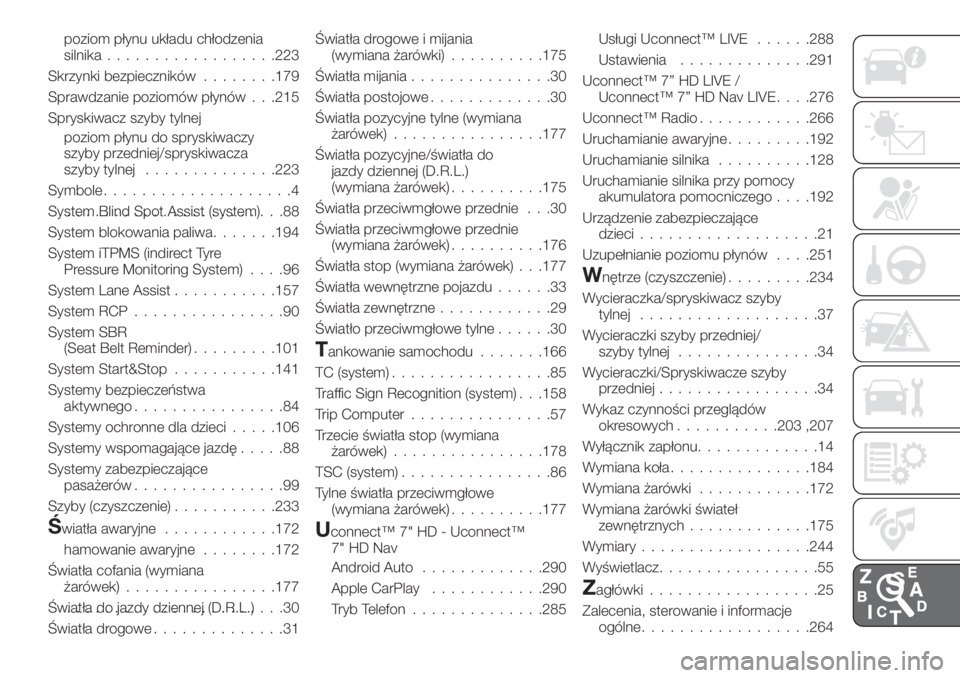
poziom płynu układu chłodzenia
silnika..................223
Skrzynki bezpieczników........179
Sprawdzanie poziomów płynów . . .215
Spryskiwacz szyby tylnej
poziom płynu do spryskiwaczy
szyby przedniej/spryskiwacza
szyby tylnej..............223
Symbole....................4
System Blind Spot Assist (system).......................88
System blokowania paliwa.......194
System iTPMS (indirect Tyre
Pressure Monitoring System)....96
System Lane Assist...........157
System RCP................90
System SBR
(Seat Belt Reminder).........101
System Start&Stop...........141
Systemy bezpieczeństwa
aktywnego................84
Systemy ochronne dla dzieci.....106
Systemy wspomagające jazdę.....88
Systemy zabezpieczające
pasażerów................99
Szyby (czyszczenie)...........233
Światła awaryjne............172
hamowanie awaryjne........172
Światła cofania (wymiana
żarówek)................177
Światła do jazdy dziennej (D.R.L.).......................30
Światła drogowe..............31Światła drogowe i mijania
(wymiana żarówki)..........175
Światła mijania...............30
Światła postojowe.............30
Światła pozycyjne tylne (wymiana
żarówek)................177
Światła pozycyjne/światła do
jazdy dziennej (D.R.L.)
(wymiana żarówek)..........175
Światła przeciwmgłowe przednie . . .30
Światła przeciwmgłowe przednie
(wymiana żarówek)..........176
Światła stop (wymiana żarówek) . . .177
Światła wewnętrzne pojazdu......33
Światła zewnętrzne............29
Światło przeciwmgłowe tylne......30
Tankowanie samochodu.......166
TC (system).................85
Traffic Sign Recognition (system) . . .158
Trip Computer...............57
Trzecie światła stop (wymiana
żarówek)................178
TSC (system)................86
Tylne światła przeciwmgłowe
(wymiana żarówek)..........177
Uconnect™ 7" HD - Uconnect™
7" HD Nav
Android Auto.............290
Apple CarPlay............290
Tryb Telefon..............285Usługi Uconnect™ LIVE......288
Ustawienia..............291
Uconnect™ 7” HD LIVE /
Uconnect™ 7” HD Nav LIVE. . . .276
Uconnect™ Radio............266
Uruchamianie awaryjne.........192
Uruchamianie silnika..........128
Uruchamianie silnika przy pomocy
akumulatora pomocniczego. . . .192
Urządzenie zabezpieczające
dzieci...................21
Uzupełnianie poziomu płynów. . . .251
Wnętrze (czyszczenie).........234
Wycieraczka/spryskiwacz szyby
tylnej...................37
Wycieraczki szyby przedniej/
szyby tylnej...............34
Wycieraczki/Spryskiwacze szyby
przedniej.................34
Wykaz czynności przeglądów
okresowych...........203 ,207
Wyłącznik zapłonu.............14
Wymiana koła...............184
Wymiana żarówki............172
Wymiana żarówki świateł
zewnętrznych.............175
Wymiary..................244
Wyświetlacz.................55
Zagłówki..................25
Zalecenia, sterowanie i informacje
ogólne..................264